电脑设置用户权限的详细教程 电脑用户权限在哪里设置
更新时间:2023-04-06 17:02:59作者:yang
电脑设置用户权限可以保证自己账户文件的安全,深受大家广大用户喜爱。许多用户想要设置电脑用户权限,但有不知道在哪里操作?为此问题感到困惑,为帮助大家解答疑惑,接下来分享电脑用户权限在哪里设置。
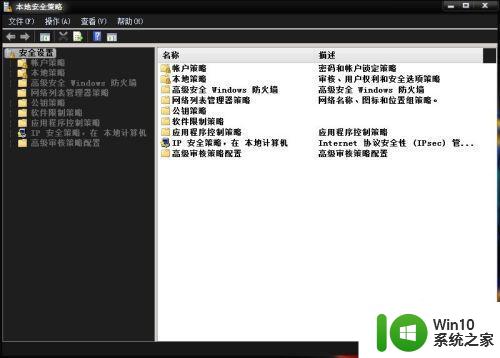
1、按住键盘“Windows + R”键,在弹出的运行对话框中输入“secpol.msc”进入本地安全策略,点击“确定”。
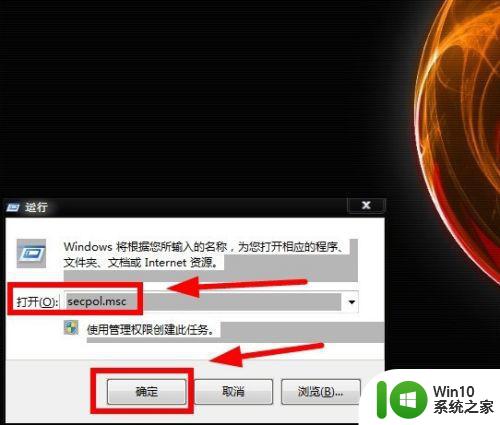
2、进入“本地策略”后,依次点击“本地策略——用户权限分配”选项。
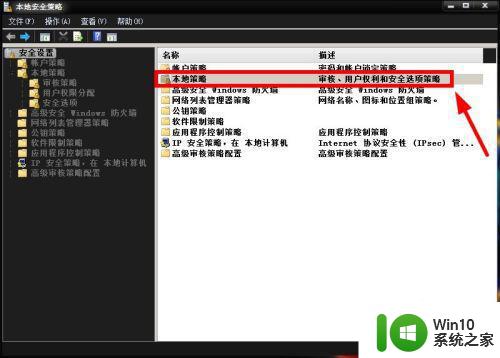
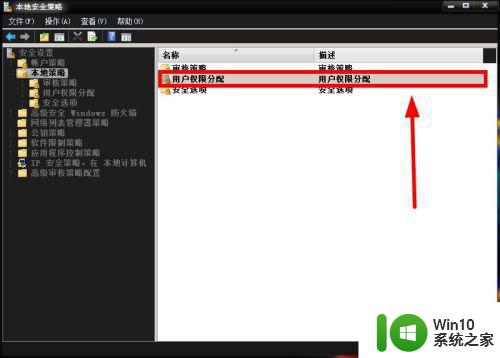
3、在“用户权限分配”选项,点击“创建全局对象”。
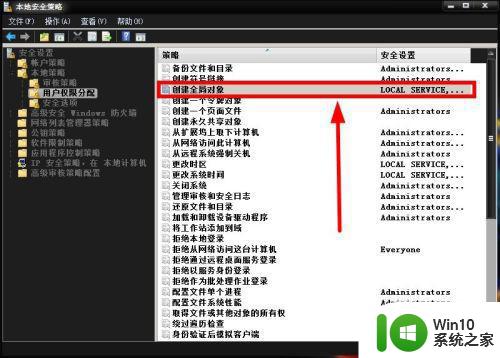
4、在用户对象中,点击“添加用户和组”选项;在“用户和组”中,选择“高级”。
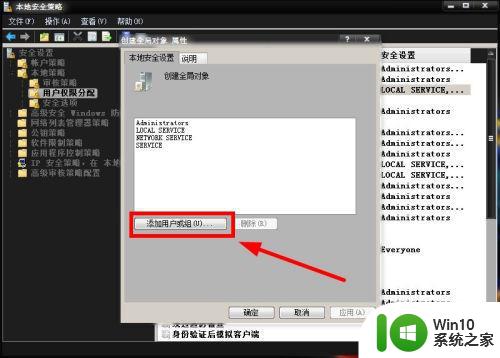
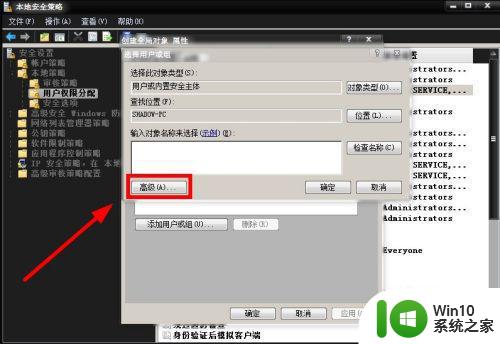
5、选择“立即查找”,查找到你要添加的账户,点击账户即可添加成功。
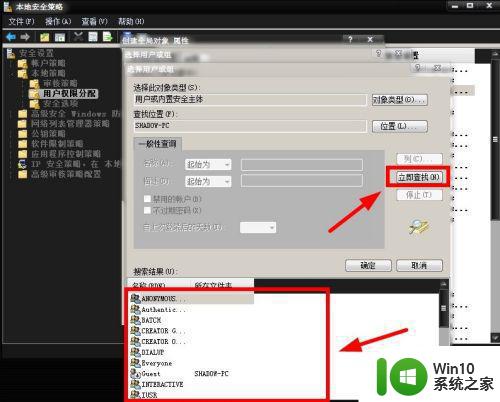
6、添加好账户后,依次点击“确定”即可生效,这样就设置好用户权限。
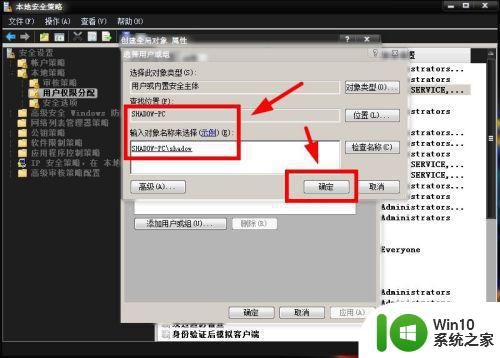
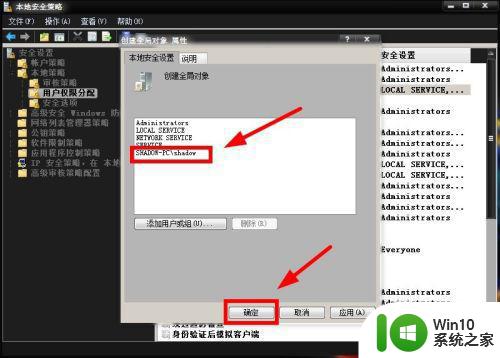
电脑权限管理可以控制软件的相关权限,不懂怎么操作的小伙伴赶紧学起来,对操作电脑有很大帮助的。
电脑设置用户权限的详细教程 电脑用户权限在哪里设置相关教程
- win8设置用户最高权限的方法 win8如何提升用户权限
- 抖音设置评论权限在哪里设置 抖音评论权限设置教程
- wegame查询权限在哪设置 wegame查询权限设置教程
- 如何撤销电脑中的everyone用户组权限 解除Windows系统中everyone权限的详细步骤图解
- 电脑共享文件夹及权限如何设置 电脑文件夹共享和权限设置的详细步骤
- 怎么设置电脑上软件的权限 电脑软件权限设置步骤
- 电脑软件管理权限在哪里设置 电脑软件权限管理设置步骤
- 抖音通讯录权限在哪里设置 抖音通讯录权限如何设置
- 电脑删除未知账户的详细教程 电脑未知账户在哪里删除
- 打开悬浮窗权限在哪里 手机设置中的悬浮窗权限怎么打开
- xp设置共享权限的方法 xp电脑如何设置文件共享权限
- 优盘设置使用权限的方法 优盘如何设置使用权限
- U盘装机提示Error 15:File Not Found怎么解决 U盘装机Error 15怎么解决
- 无线网络手机能连上电脑连不上怎么办 无线网络手机连接电脑失败怎么解决
- 酷我音乐电脑版怎么取消边听歌变缓存 酷我音乐电脑版取消边听歌功能步骤
- 设置电脑ip提示出现了一个意外怎么解决 电脑IP设置出现意外怎么办
电脑教程推荐
- 1 w8系统运行程序提示msg:xxxx.exe–无法找到入口的解决方法 w8系统无法找到入口程序解决方法
- 2 雷电模拟器游戏中心打不开一直加载中怎么解决 雷电模拟器游戏中心无法打开怎么办
- 3 如何使用disk genius调整分区大小c盘 Disk Genius如何调整C盘分区大小
- 4 清除xp系统操作记录保护隐私安全的方法 如何清除Windows XP系统中的操作记录以保护隐私安全
- 5 u盘需要提供管理员权限才能复制到文件夹怎么办 u盘复制文件夹需要管理员权限
- 6 华硕P8H61-M PLUS主板bios设置u盘启动的步骤图解 华硕P8H61-M PLUS主板bios设置u盘启动方法步骤图解
- 7 无法打开这个应用请与你的系统管理员联系怎么办 应用打不开怎么处理
- 8 华擎主板设置bios的方法 华擎主板bios设置教程
- 9 笔记本无法正常启动您的电脑oxc0000001修复方法 笔记本电脑启动错误oxc0000001解决方法
- 10 U盘盘符不显示时打开U盘的技巧 U盘插入电脑后没反应怎么办
win10系统推荐
- 1 电脑公司ghost win10 64位专业免激活版v2023.12
- 2 番茄家园ghost win10 32位旗舰破解版v2023.12
- 3 索尼笔记本ghost win10 64位原版正式版v2023.12
- 4 系统之家ghost win10 64位u盘家庭版v2023.12
- 5 电脑公司ghost win10 64位官方破解版v2023.12
- 6 系统之家windows10 64位原版安装版v2023.12
- 7 深度技术ghost win10 64位极速稳定版v2023.12
- 8 雨林木风ghost win10 64位专业旗舰版v2023.12
- 9 电脑公司ghost win10 32位正式装机版v2023.12
- 10 系统之家ghost win10 64位专业版原版下载v2023.12